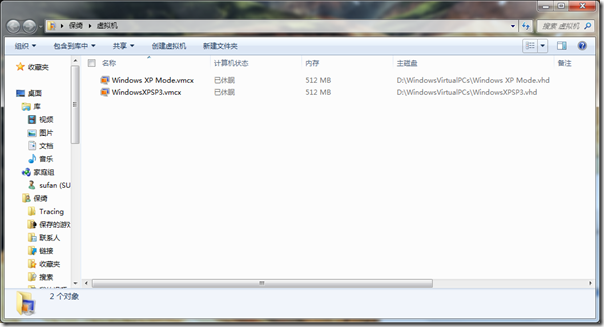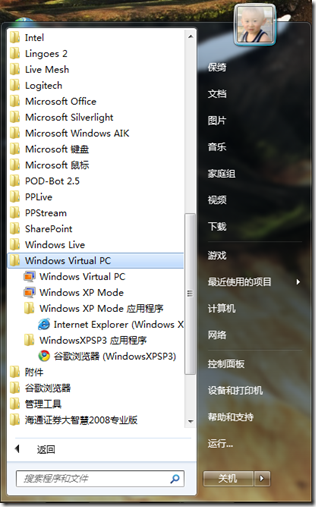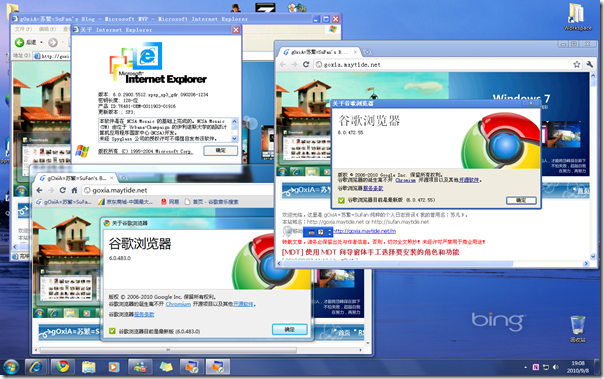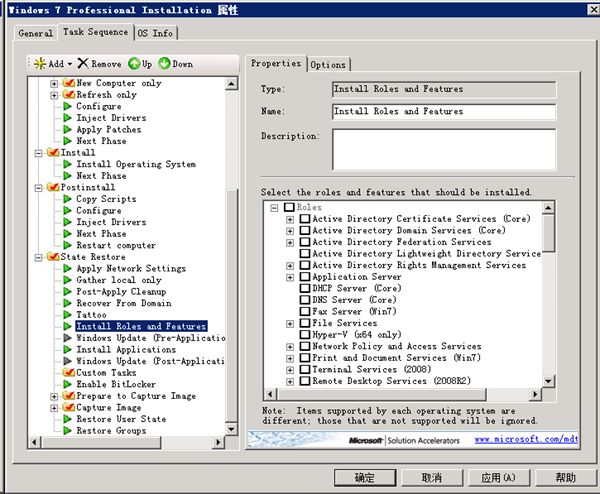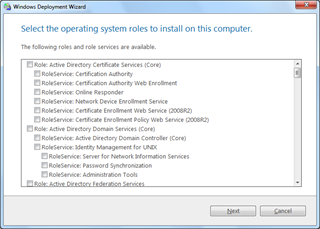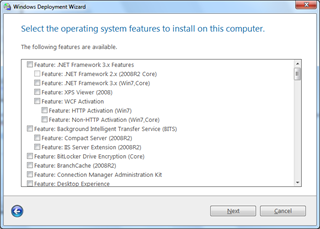[Office] 微软发布迁移到 Office 2010 的向导以及新的 Ribbon 交互界面介绍
![logo_office[2] logo_office[2]](http://goxia.maytide.net/ftpupfiles/OfficePowerPoint2010_EA42/logo_office2_thumb.png) 微软发布迁移到 Office 2010 的向导以及新的 Ribbon 交互界面介绍
微软发布迁移到 Office 2010 的向导以及新的 Ribbon 交互界面介绍
早在 Office 2007 时微软就曾发布过一套针对新的 Ribbon 交互界面的介绍,利用其提供的动画互动程序,我们可以直观的了解到 Office 2003 的各项选项操作在 Office 2007 中的具体位置。便于我们熟悉这一新的 Ribbon 界面。而今天微软发布了 Office 2010 新的 Ribbon 交互界面的介绍。这个交互界面介绍基于 Microsoft Silverlight 制作,所以本机必须安装 Silverlight 支持。内容上,继续沿用 Office 2003 的操作界面来进行对比介绍,我们在 Office 2003 上单击一个选项或功能,便能够显示其对应在 Office 2010 中的位置。
 Open the Word guide >
Open the Word guide >  Access guide available October 2010
Access guide available October 2010
 Open the Excel guide >
Open the Excel guide >  Open the InfoPath guide >
Open the InfoPath guide >
 Open the Outlook guide >
Open the Outlook guide >  Open the OneNote guide >
Open the OneNote guide >
 Open the PowerPoint guide >
Open the PowerPoint guide >  Open the Publisher guide >
Open the Publisher guide >
 Open the Project guide >
Open the Project guide >  Open the Visio guide >
Open the Visio guide >
根据需要点击上面的链接即可了解,当然也可以访问官方网站获取更详细的信息。
此外,微软还同时发布了迁移到 Office 2010 的向导,对于要从旧版升级到 Office 2010 的用户也同样有很大的帮助。
 Access 2010 Migration Guide
Access 2010 Migration Guide  Excel 2010 Migration Guide
Excel 2010 Migration Guide  PowerPoint 2010 Migration Guide
PowerPoint 2010 Migration Guide  OneNote 2010 Migration Guide
OneNote 2010 Migration Guide  Outlook 2010 Migration Guide
Outlook 2010 Migration Guide  Word 2010 Migration Guide
Word 2010 Migration Guide
官方地址:http://office.microsoft.com/en-us/excel-help/office-2010-migration-guides-HA101982272.aspx
[Windows 7] Windows XP Mode 支持同时运行多个虚拟机下的应用程序
![]() Windows XP Mode 支持同时运行多个虚拟机下的应用程序
Windows XP Mode 支持同时运行多个虚拟机下的应用程序
此篇日志并非属于技术型,只是一篇简短的介绍或者提示,撰写这篇日志的起因是因为今天下午 MVP 的一个项目会议,其间 Eddie Liu 曾提及 XPM(Windows XP Mode)是否支持同时打开多个 XPM 下的应用程序,满足不同用户的需求?!这个问题还真不好作答,貌似在场的几位 MVP 都没经历过此种案例,不过从分析来看,因为 XPM 采用的是 RemoteApp 技术,尽管我们没有安装微软提供的 XPM 系统,只要当前的虚拟机安装对应的补丁即可实现运行虚拟应用程序。补丁下载信息如下:
Windows XP SP3 用于启用 RemoteApp 的更新
Windows Vsta SP1 或更高版本用于启用 RemoteApp 的更新
如果,与 gOxiA 一样仅仅是为了测试同时运行不同 XPM 下的虚拟应用程序,那么我们完全可以利用差异磁盘来创建另外一个 XPM 虚拟机。其中父磁盘则使用的是 XPM 安装目录下原始的虚拟磁盘文件 - ”Windows XP Mode base.vhd“。
为了测试,gOxiA 在 WindowsXPSP3 虚拟机中安装了面向 Windows XP 而开发的 Google Chrome 浏览器,然后将 Google Chrome 快捷方式拷贝到所有用户程序组下面,接下来再在默认的 XPM 中将系统自带的 IE6 快捷方式拷贝到所有用户程序组中,之后关闭虚拟机。我们能够在 Host OS(即:当前的 Windows 7 系统)的开始菜单下找到这些虚拟应用程序。
一切准备就绪,现在打开这些用于测试的虚拟应用程序,OK!如下图所示,测试没有问题,Windows Virtual PC 同时启动了两个虚拟机的 XPM 模式,并成功打开了这些虚拟应用程序。
由此证明, XPM 支持同时运行多个虚拟机下的应用程序,并能够满足一些用户的特殊需求。
[MDT] 使用 MDT 向导窗体手工选择要安装的角色和功能
使用 MDT 向导窗体手工选择要安装的角色和功能

我们在使用 MDT 部署 Windows 7 或 Windows Server 2008 R2 时可以在任务序列的 State Restore 阶段中添加“Install Roles and Features”任务来为系统安装角色和功能。
但是我们可能遇到一种情况,即用户端希望手工分开选择要安装的角色和功能,那么利用前面所讲的任务即无法实现。现在 The Deployment Guys 为我们提供了一个解决方案 – MDT Deployment Wizard Panes for Installing OS Roles and Features,对现有的 MDT 稍加修改即可实现这一需求。
首先下载 Roles_Features.zip,除了 readme.txt 以外的文件都复制到已经创建的 MDT 部署节点下的 Scripts 目录中,压缩包中包含了我已经修改好的 DeployWiz_Definition_ENU.xml 文件,如果之前你对该文件进行过修改,建议参考 Readme.txt 进行修改。如果打算在日后创建的新部署点上使用该功能,建议将提供的脚本文件拷贝到 MDT 安装目录下 Template 目录中对应的 Scripts 目录中,具体路径不再复述。上述操作完毕后,我们可以运行一个部署测试,在向导过程中会提示我们选择要安装的角色和功能。
如果要在安装过程中略过角色或功能的安装,只需要在 CustomSettings.ini 添加 SkipOSRoles 或 SkipOSFeatures 参数即可。此外,我们也可以直接调用角色和功能安装脚本来进行独立的测试,只需运行“cscript roles_features.wsf”,注意要执行此步骤请务必将 Roles_Features_Definition_ENU.xml 文件也拷贝到 Scripts 目录中,否则会提示错误。
最后,再给大家一个友情提示,在实际测试中,发现该脚本无法识别要部署的目标操作系统版本,也就是说如果你选择要部署的操作系统是 Windows XP,但是在安装向导过程中还是会出现这个角色和功能安装的任务。